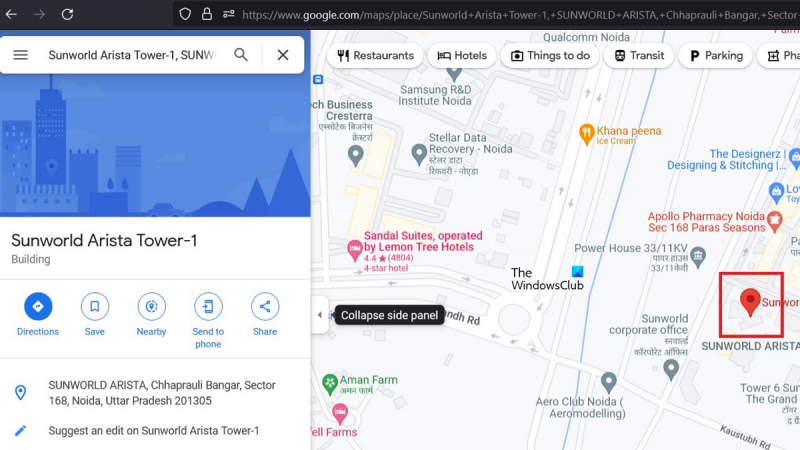Čau, tehnoloģiju eksperts! Šajā rakstā mēs iepazīstināsim jūs ar spraudītes dzēšanas, lietošanas vai atiestatīšanas darbībām pakalpojumā Google Maps. Neatkarīgi no tā, vai esat pieredzējis profesionālis vai tikai sākat darbu, šie padomi noderēs. Tātad sāksim! Spraudītes dzēšana ir vienkārša: vienkārši virziet kursoru virs spraudītes un noklikšķiniet uz parādītās miskastes ikonas. Ja vēlaties dzēst vairākas tapas vienlaikus, izmantojiet taustiņu Shift, lai tās atlasītu, un pēc tam noklikšķiniet uz miskastes ikonas. Lai izmantotu spraudīti, vienkārši noklikšķiniet uz tās. Tiks parādīts uznirstošais logs ar spraudītes informāciju. Ja vēlaties redzēt spraudīti kartē, noklikšķiniet uz saites Skatīt kartē. Lai iegūtu norādes uz spraudīti, noklikšķiniet uz saites “Saņemt norādes”. Ja vēlaties atiestatīt spraudīti, virziet kursoru virs tās un noklikšķiniet uz rediģēšanas ikonas (zīmuļa). No turienes varat mainīt spraudītes atrašanās vietu, nosaukumu un citu informāciju. Kad esat pabeidzis, noklikšķiniet uz pogas 'Saglabāt'.
Google kartes ir uzlabots interfeiss tiešsaistes kartēm, un pēdējā laikā šīs kartes ir diezgan plašas. Šajā ziņojumā mēs parādīsim, kā noņemt vai dzēst spraudīti pakalpojumā Google Maps, izveidot vairākas spraudītes, pārbaudīt precīzu platuma un garuma grādu ar spraudīti, atrast norādes uz un no spraudītes, atrast viesnīcas, restorānus utt. d. vietas tuvumā. , izdrukājiet apgabalu, pievienojiet trūkstošu vietu, pievienojiet savu uzņēmumu, izmēriet attālumu, kopīgojiet savu atrašanās vietu un rediģējiet savu atrašanās vietu pakalpojumā Google Maps.

Kā ievietot spraudīti Google kartēs?
izmest Piespraust ieslēgts Google kartes tas ir viegli.
- Vienkārši ritiniet līdz vietai, kuru vēlaties novietot Piespraust . Pēc tam noklikšķiniet tur.
- Velkot spraudīti, tā vispirms parādās kā maza pelēka spraudīte. A
- Loga apakšā parādīsies neliels informācijas lauks.
- Noklikšķinot uz loga loga kreisajā pusē, parādīsies logs ar detalizētu informāciju.
Kā izdzēst nomestu tapu?
Nomestu tapu noņemt ir ļoti vienkārši.
- Atceliet informācijas logu. Vai nu mazs, vai detalizēts.
- Varat arī noklikšķināt jebkurā vietā kartē.
- Taps tiks noņemts.
- Īsāk sakot, tapa ir pagaidu rādītājs, kas pastāv tikai tad, kad tas ir jāizmanto.
Kā Google kartēs pārbaudīt precīzu platuma un garuma grādu ar pin kodu?
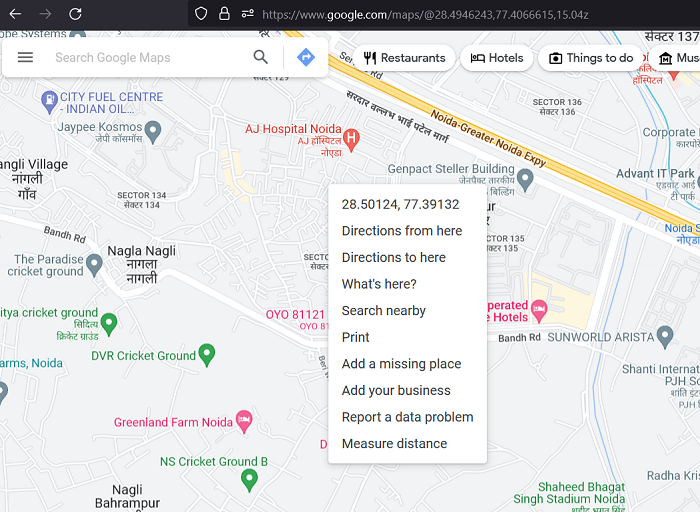
Procedūra precīza platuma un garuma pārbaudei ar PIN pakalpojumā Google Maps ir šāda:
- Izveidot Piespraust kā paskaidrots iepriekš.
- Ar peles labo pogu noklikšķiniet uz pašas tapas.
- Pirmais rezultāts būs precīzs atrašanās vietas platums un garums.
Kā Google kartēs atrast maršrutu līdz spraudei un atpakaļ?
Varat izveidot maršrutu braukšanai, braukšanai ar velosipēdu vai kājām, pēc atrašanās vietas iestatīšanas kā spraudīti Google kartēs. Procedūra ir šāda:
- Ar peles labo pogu noklikšķiniet Piespraust pakalpojumā Google Maps.
- Vai izvēlēties Kā šeit nokļūt vai Maršruts no šejienes uz kartēm.
- Informācijas panelis tiks atvērts loga kreisajā pusē. Taču šoreiz viss būs nedaudz savādāk.
- Informācijas panelis prasīs citu atrašanās vietu, no kuras vai uz kuru jums ir nepieciešams maršruts.
- Ievadiet to pašu.
- Varat arī pievienot citus galamērķus.
Kā es varu atrast viesnīcas, restorānus utt. netālu no vietas pakalpojumā Google Maps?
Procedūra interešu punktu meklēšanai noteiktas vietas tuvumā ir vienkārša.
- Izveidot Piespraust un ar peles labo pogu noklikšķiniet uz spraudītes.
- Nospiediet Meklēt tuvumā .
- Tagad pieņemsim, ka jums ir nepieciešams uzzināt par tuvumā esošajiem restorāniem, vienkārši noklikšķiniet uz atbilstošās opcijas.
- Tiks parādīti visi attiecīgie parametri.
Kā izdrukāt apgabalu Google kartēs?
Lai gan Google Maps ir ērts, daudzi lietotāji joprojām izvēlas izmantot tradicionālās papīra kartes. To var izdarīt, izmantojot Google Maps funkciju 'Drukāt'. Procedūra ir šāda:
microsoft fixit 50410
- Izveidot Piespraust pakalpojumā Google Maps.
- Izmantot Palielināt opcijas, lai pārliecinātos, ka kartē ir precīzs apgabals, kas jādrukā.
- Ar peles labo pogu noklikšķiniet uz Piespraust un atlasiet drukāt .
Kā pievienot trūkstošo vietu Google kartēm?
Izliksimies tā Google kartes izlaists tās vietas nosaukums, kurā var būt uzņēmums, vai saistīta nomenklatūra. Jūs varat to nosaukt šādi:
- Izveidot Piespraust IN Google kartes tieši tajā vietā, kuras trūkst.
- Ar peles labo pogu noklikšķiniet uz Piespraust un atlasiet Pievienojiet trūkstošo vietu .
- Ievadiet informāciju, piemēram, vietas nosaukumu, kategoriju un precīzu adresi.
Kā pievienot savu uzņēmumu Google Maps?
Ja esat tikko uzsācis jaunu uzņēmumu un vēlaties to pievienot Google Maps, procedūra ir šāda:
- Izveidot Piespraust par jūsu uzņēmuma atrašanās vietu Google kartēs.
- Ar peles labo pogu noklikšķiniet uz Piespraust un atlasiet Pievienojiet savu uzņēmumu .
- Tiks atvērta jauna lapa, un jūs varat izveidot jaunu uzņēmuma profilu.
Kā izmērīt attālumu Google kartēs?
Papildus maršruta pārbaudei uz ceļiem varat izmērīt attālumu no diviem punktiem Google kartēs. Procedūra ir vienkārša:
atinstalēt groove mūziku
- Izveidot Piespraust ieslēgts Google kartes kā ieteikts iepriekš.
- Ar peles labo pogu noklikšķiniet uz Piespraust un atlasiet mērīt attālumu .
- Tagad turpiniet klikšķināt uz citiem kartes punktiem, un tiks parādīta precīza nobīde.
Kā koplietot atrašanās vietu Google kartēs?
Atrašanās vietas kopīgošana ieslēgta Google kartes tas ir viegli. Procedūra ir šāda:
- Izveidot Piespraust pakalpojumā Google Maps.
- Kreisajā pusē atveriet detalizētas informācijas logu.
- Nospiediet Dalīties .
- Varat kopīgot atrašanās vietu, izmantojot Facebook, Twitter un e-pastu.
- Varat arī iegult atrašanās vietu kartē.
Kā izveidot vairākus piespraudes Google kartēs?
Kā paskaidrots iepriekš, PIN dzēšanas procedūra ir vienkārši noklikšķināt kaut kur citur, nevis uz pašu PIN. Tādējādi cilvēks var izveidot tikai vienu tapu, nevis vairākas. Ja vēlaties pakalpojumā Google Maps izveidot vairākas spraudītes, veiciet šīs darbības:
- Klikšķiniet uz Izvēlne simbolu Google Maps loga augšējā kreisajā stūrī.
- Izvēlieties Jūsu vietas no saraksta.
- Iet uz Kartes cilne
- Nospiediet Izveidojiet karti .
- Piešķiriet kartei nosaukumu.
- Tagad meklējiet katru atrašanās vietu meklēšanas lodziņā atsevišķi un noklikšķiniet uz 'Pievienot marķieri' katrai no tām.
Lasīt: Kā savai vietnei pievienot Google maršrutus
Kā mainīt atrašanās vietas informāciju pakalpojumā Google Maps?
Lai rediģētu informāciju par atrašanās vietu pakalpojumā Google Maps, ir nepieciešams apstiprinājums, ja tas ir reģistrēts uzņēmums. Pretējā gadījumā varat vienkārši iesniegt to pārskatīšanai, un Google komanda to pārskatīs. Procedūra ir šāda:
Noklikšķiniet uz atrašanās vietas spraudītes. Ja tas jau ir atzīmēts, esošais spraudnis būs sarkans.
Loga kreisajā pusē tiks atvērts informācijas logs. Ritiniet uz leju, lai ieteiktu rediģēšanu.
Varat mainīt piespraudes nosaukumu, atrašanās vietu, darba laiku un daudz ko citu vai to dzēst. Varat arī atzīmēt to kā privātu.
Kā darbojas Google Maps?
Google Maps darbojas, tverot vietu attēlus, izmantojot satelītu, un apkopojot lietotāja datus. Lai gan satelīta daļa ir ļoti svarīga, lietotāju atsauksmes un datu vākšana kopumā ir vēl svarīgākas. Piemēram, kad Android tālruni turat kabatā un braucat pa pārslogotu joslu, Google to apzinās un izmanto šos datus, lai atzīmētu ātrumu maršrutā.
Vai mēs varam pārbaudīt savas iepriekšējās atrašanās vietas Google kartēs?
Vietas, kurās esat bijis iepriekš, varat pārbaudīt Google Maps laika skalā. To pašu var sasniegt, dodoties uz timeline.google.com . Tomēr tajā ir minētas tikai vietas, kur esat bijis vismaz dažas stundas.
Vietas tiek kartētas, pārbaudot tālruņa atrašanās vietu vēsturi. Tā kā lielākajai daļai lietotņu ir jāizmanto ierīces atrašanās vieta, atrašanās vietu vēsture lielākoties ir iespējota, ja vien to neizslēdzat Google Maps iestatījumos.
Kā Google kartes var būt bezmaksas?
Galalietotājiem ir ļoti ērti, ka Google kartes ir bezmaksas. Tomēr tas joprojām maksā. Google gūst ieņēmumus no reklāmas un maksas. Uzņēmums apkopo jūsu datus un izmanto tos, lai pārdotu jums. Galu galā tas padara Google par ienesīgu partneri vietējiem uzņēmumiem.
Vai Google kartes var darboties bez interneta savienojuma?
Lai atjauninātu norādes, pakalpojumam Google Maps ir nepieciešams tikai interneta savienojums. Pēc maršruta lejupielādes Google Maps to atlasīs pat bezsaistē. Tomēr satiksmes informācija var nebūt precīza. Turklāt bezsaistes karte neapstiprinās tuvumā esošo restorānu, kafejnīcu un viesnīcu darba laiku.